![]()

Tutorial Original creado por Vérone el 15 de noviembre de 2009
Puedes encontrar el tutorial original aqui
Gracias Vérone, por dejarme traducir tus tutoriales
Material
Si quieres puedes ayudarte de la regla para situarte en la realización del tutorial
Marcador (Arrastra con el raton)

Colocar la selección en la carpeta de selecciones de mis archivos Psp
Tubes (gracias)
Tube de la Mujer de Maryse en el grupo ![]()

Filtros
Filtro Neology
Filtro Flaming Pear_Flexify 2
Filtro UNlimited_Clor Filters
Filtro Grahic Plus
Filtro Xero_Porcelaine
Filtro Nik Software
Fuente
Macrame Super Triline BV
ETAPA 1 : la ciudad
1.Abrir la imagen _N.Y
Edición_ Copiar
2. Abrir una nueva imagen de 800 x 600 transparente
Selecciones_ Seleccionar todo
Edición_ Pegar en la selección
No quitar la selección
3. Complementos_ Efectos_ Unlimited/ Neology_Blend Mosaic
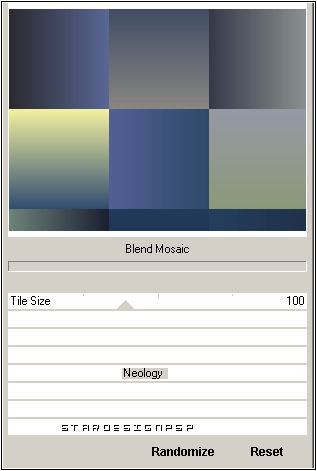
4. Capas_ Nueva capa de trama
Pegar de nuevo la imagen N.Y en la selección
Selecciones_ Anular selección
Capas_ Modo de capas_ Diferencia
Capas_ Fusionar hacia abajo
5. Imagen_ Agregar bordes_ Simétrico_ 2 pixels en el color #4040ff
Imagen_ Agregar bordes_ Simétrico 10 pixels color negro
Imagen_ Agregar bordes_ Simétrico_ 2 pixels en el color #4040ff
ETAPA 2 : la caja
1. Efectos_ Complementos_ Flaming Pear/ Flexify 2
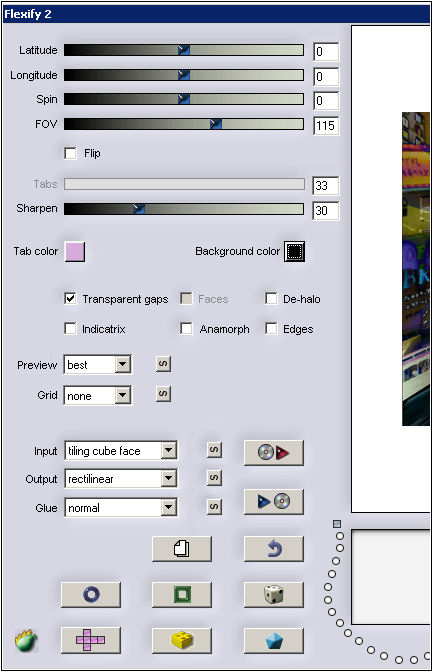
Efectos_ Complementos_ Unlimited_ Color Filters/ Color Booster
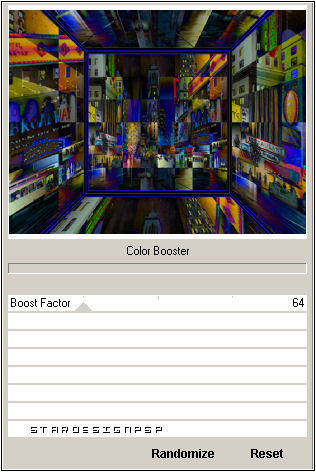
Efectos_ Complementos_ Unlimited _Graphic Plus/Cross Shadow
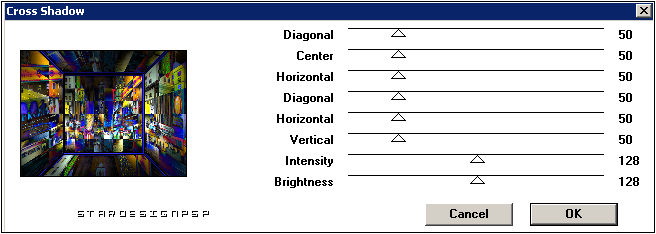
2. Selecciones_ Cargar o guardar selección_ Cargar selección del disco
elegir _vjf_sélection_citybox

Efectos_ Efectos 3D_ Corte
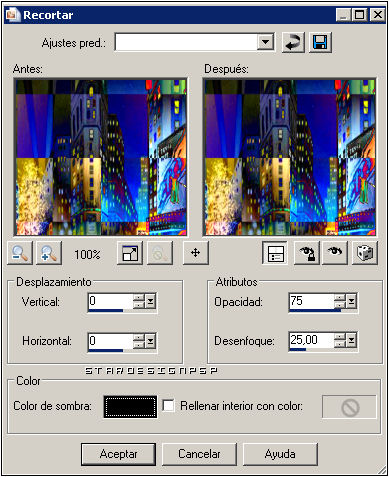
3. Selecciones_ Invertir
Efectos_ Complementos_ Xero/ Porcelaine
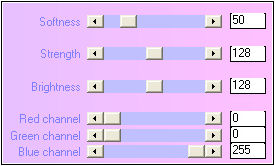
Selecciones_ Anular selección
ETAPA 3 : el marco
1. Fusionar las capas visibles
Imagen_ Agregar bordes_ Simétrico_ 2 pixels en color #4040ff
Imagen_ Agregar bordes_ Simétrico_ 6 pixels color negro
Imagen_ Agregar bordes_ Simétrico_ 3 pixels en color #4040ff
Imagen_ Agregar bordes_ Simétrico_ 6 pixels color negro
Imagen_ Agregar bordes_ Simétrico_ 2 pixels en color #4040ff
2. Imagan_ Cambiar de tamaño_ Redimensionar a 800 x 600 pixels
(Proporciones sin seleccionar)
ETAPA 4 : el personaje
1. Abrir el tube_ Dolly with key
Copiar_ Pegar como nueva capa
Imagen_ Cambiar de tamaño_ Redimensionar al 50%
(todas las capas sin seleccionar)
Imagen_ Espejo
Colocar en su sitio
2. Efectos_ Complementos_ Nik Software
En la pestaña de la izquierda seleccionar _Cross Processing
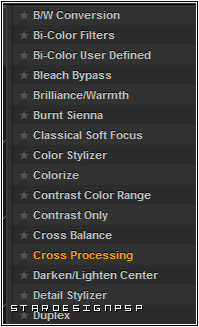
En la pestaña de la derecha_ Clic sobre la flecha negra y seleccionar LB04
o un parámetro adecuado a vuestro tube
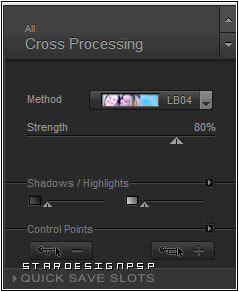
3. Efectos_ Efectos 3D_ Sombra en negro
5_9_60_20
ETAPA 5 : el texto
1. Herramienta Texto_ _Macrame Super Triline BV

Escribir el texto_ _city box_
Efectos_ Efectos 3D_ Sombra en negro
1_1_60_1
Colocar en la parte inferior del cuadro central
2. Añadir vuestra firma y fusionar todo
Efectos_ Complementos_ Unlimited/ Color Filters_Sunshine
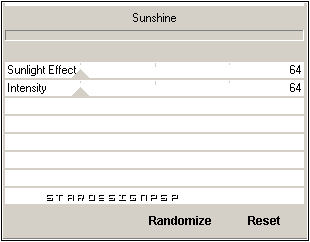
Guardar en formato JPG
Gracias por haberlo realizado o interpretado